Как да добавяте джаджи на работния плот Обратно към Windows 8
Windows 8 е на странно място в момента, в едноразбира се, че е изпреварил времето си, но публичният и настоящият хардуер все още не е готов за него. От друга страна, повечето от традиционните елементи все още са там като десктопа, но не всичко - джаджи например. Спомняте ли си джаджи? Те бяха представени с Vista и продължиха в Windows 7. Спомням си, че стартирах Vista за първи път и видях страничната лента на притурката, която имаше някои готини неща, които могат да бъдат полезни.
Оставете го на трети разработчици да попълнятдупки в Windows 8, които Microsoft е създал. Например, няма бутон Старт или меню? Няма проблем - използвайте Classic Shell. Необходимо е да стартирате директно на работния плот или модерните / метро-приложения да работят на работния плот, Stardock ви покри. Сега за включване на вашите джаджи в Windows 8, проверете 8GadgetPack - безплатна програма, която инсталира оригиналните програмни файлове на Gadget в новата Windows OS.
Върнете джаджи обратно в Windows 8
След като инсталирате 8GadgetPack, ще получите традиционната странична лента на притурката, която помните от Vista. Всъщност тук го инсталирам в тестова система, работеща с Windows 8.1 Public Preview.
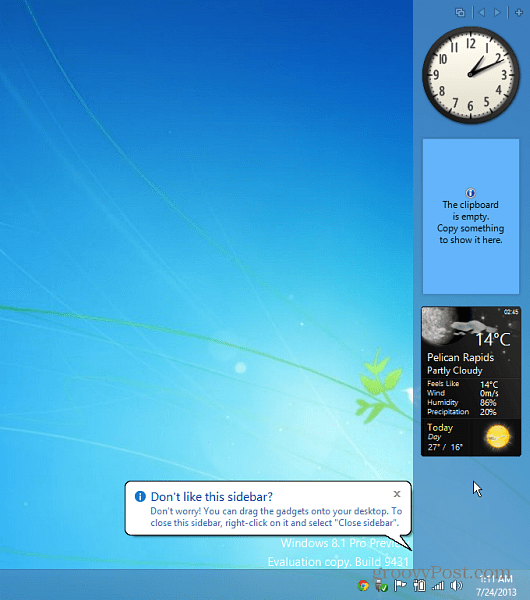
Когато стартира за първи път, ще имате само няколко на лентата. За да добавите още, щракнете върху иконата „+“ Добавяне на притурки в горния десен ъгъл.

След това ще получите прозорец, който ви показва четири страницина различни джаджи, които са на разположение. Хубавото е, че включва един брой джаджи като аналоговия часовник, процесорът, заглавията на емисиите, лепливите бележки, времето и много други.
Можете да видите всички включени приспособления и да изтеглите помощната програма от сайта 8GadgetPack.
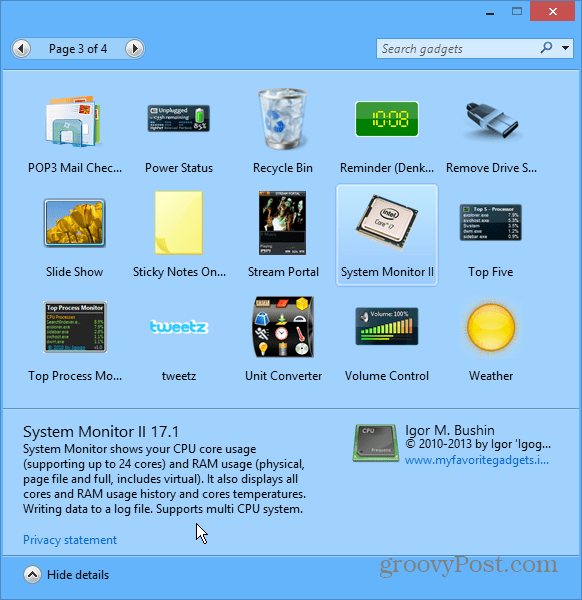
Работи също като оригиналната версия. Можете да плъзнете джаджите на работния плот и да управлявате настройките на всеки от тях.
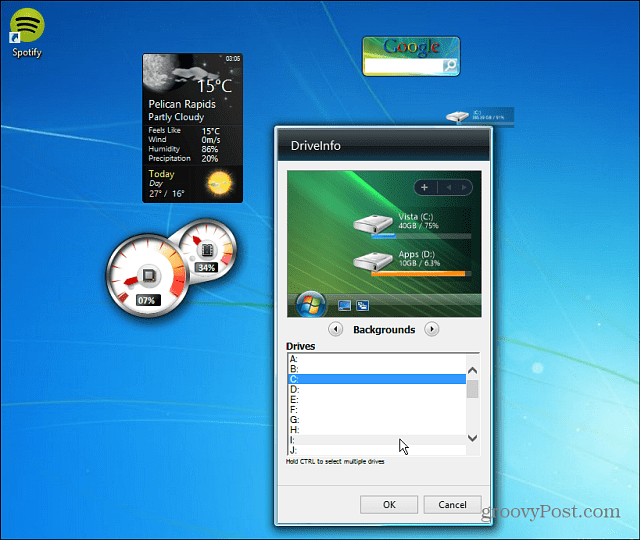
Друго нещо, което ще забележите, след като го инсталирате, ще имате елемент от притурки, поставен в контекстното меню.
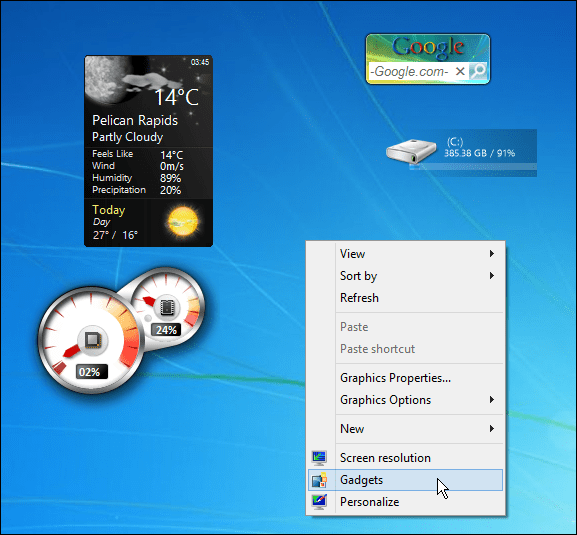
Ако искате да скриете лентата, просто щракнете с десния бутон върху празна зона върху нея и щракнете върху Затвори страничната лента.
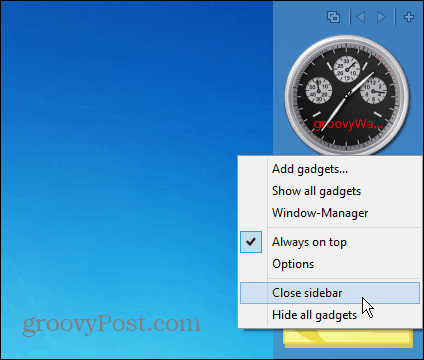
Какво се случи с приспособленията?
Притурките бяха прекратени от Microsoft поради това, което компанията твърди, че са проблеми със сигурността. Според сайта на Microsoft Windows:
Притурките вече не са достъпни на нашия уебсайттъй като платформата на страничната лента на Windows в Windows 7 и Windows Vista има сериозни уязвимости. Microsoft оттегли функцията в по-новите версии на Windows. Притурките могат да се използват, за да навредят на компютъра ви, да имат достъп до файловете на компютъра ви, да ви покажат нежелателно съдържание или да променят поведението им по всяко време. Нападателят може дори да използва приспособление, за да поеме пълен контрол над вашия компютър. Ако се притеснявате за безопасността на изтеглените от вас джаджи, разберете повече за приспособленията и стъпките, които можете да предприемете, за да защитите компютъра си.
Докато тествате това през последните няколко днивъпреки това, всички включени приспособления са безопасни, не съдържат зловреден софтуер и не създават проблеми с компютрите ми. Също така няма никакъв crapware, стига да получите 8GadgetPack директно от неговия сайт, а не на crapware натоварено download.com. На сайта има реклами и когато отидете да го изтеглите, уверете се, че щракнете върху бутона v7.0 от дясната страна на страницата.
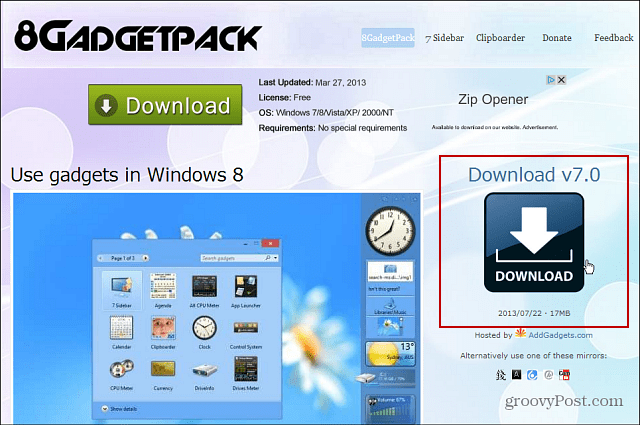

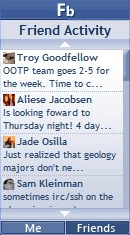



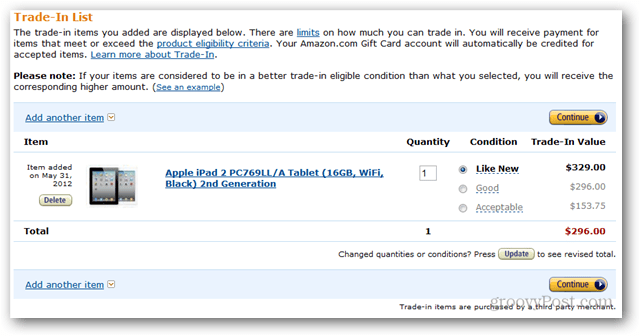
![Активиране на приспособлението за четене на RSS за Windows 7 [Как да правя]](/images/microsoft/enable-windows-7-rss-feed-reader-gadget-how-to.png)



Оставете коментар